Excel中表格进行颠倒顺序的操作步骤如下:
双击进入需要进行操作的Excel表格,如下图所示。
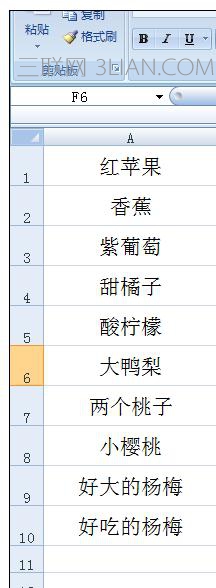
【点击图片进入下一页或下一篇】
将需要进行颠倒的数据进行复制,然后在其它空白区域进行粘贴,如下图所示。
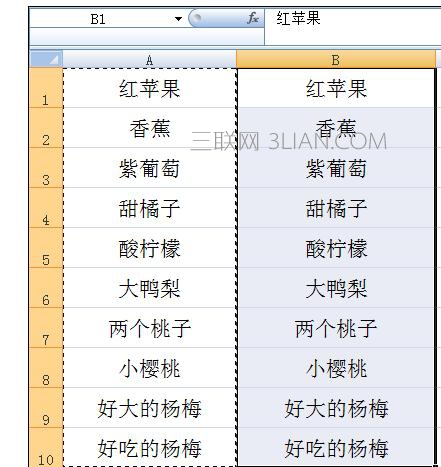
【点击图片进入下一页或下一篇】
选中需要进行颠倒顺序的部分,在界面的左上方寻找显示该部分数据字体的位置,然后在字体前面加上一个@,如下图红色箭头所示。
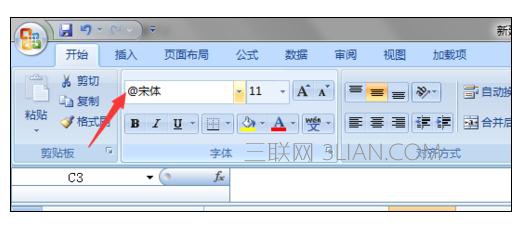
【点击图片进入下一页或下一篇】
在其他的空白区域单击便会看到需要进行顺序颠倒的部分变成如下图所示的样子。
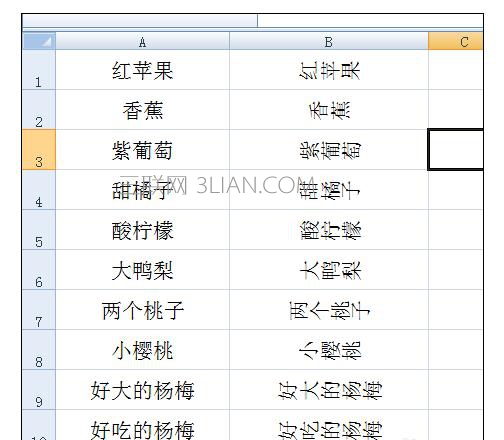
【点击图片进入下一页或下一篇】
选中需要进行顺序颠倒的部分,然后在界面的上方寻找如上方红色箭头所示的字样,进行点击,在出现的界面中寻找“向下旋转文字(D)”字样并进行点击,如下方红色箭头所示。

【点击图片进入下一页或下一篇】
点击过后会看到需要进行颠倒顺序的部分数据如下图所示。
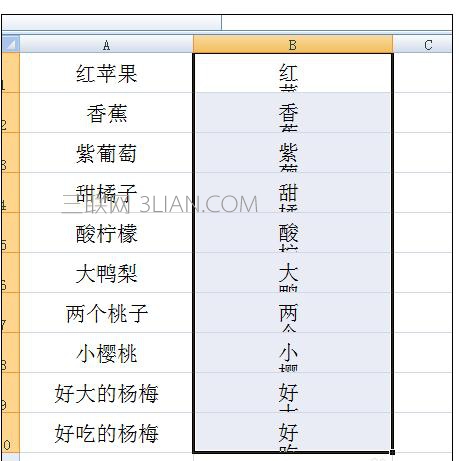
【点击图片进入下一页或下一篇】
将需要进行颠倒顺序的部分数据进行选中,然后在界面上方寻找“自动换行”字样并进行点击,如下图红色箭头所示。
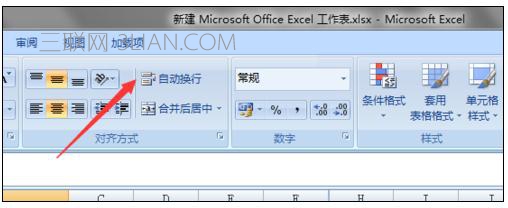
【点击图片进入下一页或下一篇】
回到Excel表格中会看到所有需要进行顺序颠倒的数据全都已经颠倒顺序成功,如下图所示。
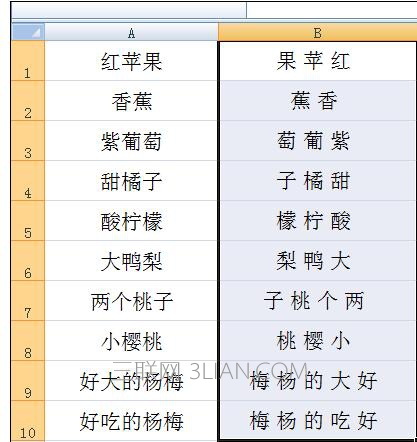
【点击图片进入下一页或下一篇】
- 看不过瘾?点击下面链接! 【本站微信公众号:gsjx365,天天有好故事感动你!】

